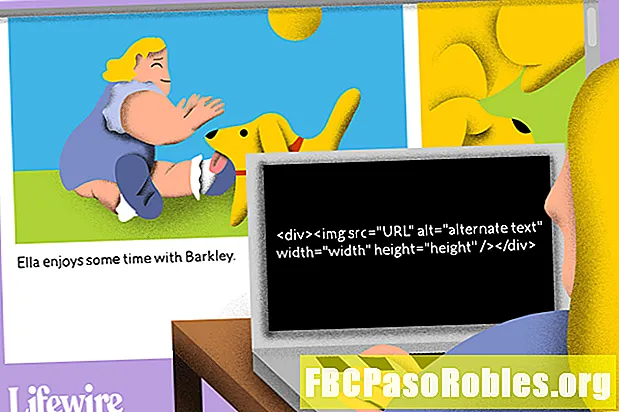Contenuto
- Condividi in modalità wireless altoparlanti e stampanti con altri computer
- Collega la base AirPort Express
- Avvia il programma di utilità AirPort
- Scegli il tipo di connessione Airport Express
- Risoluzione dei problemi di AirPort Express
Condividi in modalità wireless altoparlanti e stampanti con altri computer
La base Wi-Fi AirPort Express di Apple ti consente di condividere in modalità wireless dispositivi come altoparlanti o stampanti con altri computer.
Usando Airport Express, puoi collegare qualsiasi altoparlante domestico a una singola libreria iTunes, creando in modo efficace una rete wireless domestica per la musica. Puoi anche utilizzare AirPrint per stampare documenti in modalità wireless su stampanti in altre stanze.
Qualunque sia il motivo, con AirPort puoi condividere in modalità wireless i dati dal tuo Mac con solo una presa elettrica e alcune configurazioni. Ti mostreremo come in questa guida.
Apple ha sospeso AirPort e AirPort Express nell'aprile 2018. Ciò significa che l'hardware non è più venduto e il software non è più gestito, ma ci sono ancora prodotti disponibili sul mercato secondario.
Collega la base AirPort Express

Inizia collegando AirPort Express a una presa elettrica nella stanza in cui desideri utilizzarlo.
Se non hai già installato il software Utility AirPort, installalo dal CD fornito con AirPort Express o scaricalo dal sito Web di Apple.
Il software AirPort Utility è precaricato con Mac OS X 10.9 (Mavericks) fino a 10.13 (High Sierra), quindi non è necessario scaricarlo su tali sistemi operativi.
Avvia il programma di utilità AirPort
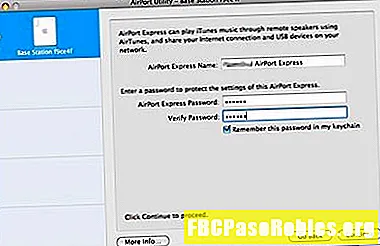
Dopo aver installato il programma Utility AirPort, segui questi passaggi:
-
Avvia Utility AirPort. Una volta avviato, vedrai la nuova base AirPort Express elencata a sinistra. Fai clic singolo per evidenziarlo, se non è già evidenziato.
-
Selezionare Continua.
-
Completa i campi sul lato destro. Assegna ad AirPort Express un nome e una password che ricorderete per consentirti di accedervi in seguito.
-
Selezionare Continua.
Scegli il tipo di connessione Airport Express
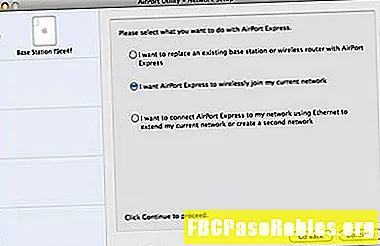
Successivamente, dovrai decidere quale tipo di connessione Wi-Fi vuoi impostare.
-
Scegli se connettere AirPort Express a una rete Wi-Fi esistente, sostituirne un'altra o collegarti tramite Ethernet. Per queste istruzioni, supponiamo che tu abbia già una rete wireless e che ci uniremo ad AirPort Express. Seleziona quell'opzione, quindi selezionaContinua.
-
Verrà visualizzato un elenco delle reti wireless disponibili. Seleziona la rete appropriata, quindi seleziona Continua.
-
Quando vengono salvate le impostazioni modificate, AirPort Express si riavvia. Una volta riavviato, AirPort Express appare nella finestra Utility AirPort con il nuovo nome. Ora è pronto per l'uso.
Per ulteriori informazioni su AirPort Express e su come utilizzarlo, controlla:
- Come trasmettere musica in streaming su AirPlay.
- Spiegazione del mirroring di AirPlay e AirPlay.
- Quali stampanti sono compatibili con AirPrint?
Risoluzione dei problemi di AirPort Express
La stazione base di Apple Airport Express è semplice da configurare e un'utile aggiunta a qualsiasi installazione di casa o ufficio. Ma come la maggior parte dei dispositivi di rete, non è perfetto. Ecco alcuni suggerimenti per la risoluzione dei problemi se Airport Express è scomparso dall'elenco degli altoparlanti in iTunes:
- Controlla la rete: Assicurati che il computer sia sulla stessa rete Wi-Fi di AirPort Express.
- Riavvia iTunes: Se il computer e AirPort Express si trovano sulla stessa rete, prova a uscire da iTunes e a riavviarlo.
- Controlla gli aggiornamenti: Assicurati di avere installato la versione più recente di iTunes.
- Scollega AirPort Express e ricollegalo: Attendere il riavvio. Quando la luce diventa verde, si è riavviata e connessa alla rete Wi-Fi. Potrebbe essere necessario chiudere e riavviare iTunes.
- Ripristina AirPort Express: Puoi farlo premendo il pulsante di ripristino nella parte inferiore del dispositivo. Ciò potrebbe richiedere una graffetta o un altro oggetto con un piccolo punto. Tenere premuto il pulsante per circa un secondo fino a quando la luce non lampeggia in giallo. Ciò reimposta la password della stazione base in modo da poterla reimpostare utilizzando l'utilità AirPort.
- Prova un hard reset: Questo cancella tutti i dati da AirPort Express e ti consente di configurarli da zero con l'utilità AirPort. Prova questo dopo che tutti gli altri suggerimenti per la risoluzione dei problemi sono falliti. Per eseguire un hard reset, tenere premuto il pulsante di reset per 10 secondi, quindi impostare nuovamente la base.